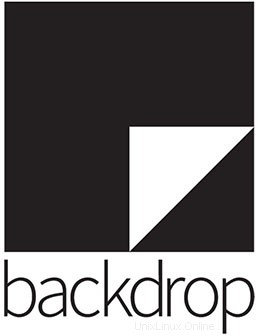
In questo tutorial, ti mostreremo come installare Sfondo CMS su CentOS 8. Per chi non lo sapesse, Sfondo CMS è un semplice, leggero e facile da usare utilizzare il sistema di gestione dei contenuti utilizzato per creare siti Web attraenti e professionali. È molto semplice da usare, anche gli utenti con conoscenze tecniche minime possono creare facilmente contenuti Web utilizzando questo strumento CMS.
Questo articolo presuppone che tu abbia almeno una conoscenza di base di Linux, sappia come usare la shell e, soprattutto, che ospiti il tuo sito sul tuo VPS. L'installazione è abbastanza semplice e presuppone che tu sono in esecuzione nell'account root, in caso contrario potrebbe essere necessario aggiungere 'sudo ' ai comandi per ottenere i privilegi di root. Ti mostrerò l'installazione passo passo del sistema di gestione dei contenuti Sfondo (CMS) su CentOS 8.
Installa Sfondo CMS su CentOS 8
Passaggio 1. Prima di tutto, assicurati che tutti i pacchetti siano aggiornati.
sudo dnf update
Passaggio 2. Installazione dello stack LAMP.
Se non hai uno stack LAMP già installato sul tuo server, puoi seguire la nostra guida qui.
Passaggio 3. Installazione di Sfondo CMS su CentOS 8.
Ora scarichiamo l'ultima versione di Sfondo CMS utilizzando il seguente comando:
wget https://codeload.github.com/backdrop/backdrop/zip/refs/tags/1.19.1 unzip 1.19.1.zip mv backdrop-1.19.1 /var/www/html/backdrop
Concedi i permessi appropriati alla directory webroot con il seguente comando:
chown -R apache:apache /var/www/html/backdrop chmod -R 755 /var/www/html/backdrop
Passaggio 4. Configurazione di MariaDB.
Per impostazione predefinita, MariaDB non è protetto. Puoi proteggere MariaDB usando mysql_secure_installation sceneggiatura. Dovresti leggere attentamente e sotto ogni passaggio che imposterà una password di root, rimuoverà gli utenti anonimi, non consentirà l'accesso root remoto e rimuoverà il database di test e l'accesso per proteggere MariaDB.
mysql_secure_installation
Configuralo in questo modo:
- Set root password? [Y/n] y - Remove anonymous users? [Y/n] y - Disallow root login remotely? [Y/n] y - Remove test database and access to it? [Y/n] y - Reload privilege tables now? [Y/n] y
Successivamente, dovremo accedere alla console MariaDB e creare un database per il CMS Sfondo. Esegui il seguente comando:
mysql -u root -p
Questo ti chiederà una password, quindi inserisci la tua password di root MariaDB e premi Invio. Una volta effettuato l'accesso al server del database, devi creare un database per Installazione del CMS sullo sfondo:
MariaDB [(none)]> CREATE DATABASE backdrop; MariaDB [(none)]> CREATE USER 'user'@'localhost' IDENTIFIED BY 'YOUR-STRONG-PASSWORD'; MariaDB [(none)]> GRANT ALL PRIVILEGES ON backdrop.* TO 'user'@'localhost'; MariaDB [(none)]> FLUSH PRIVILEGES MariaDB [(none)]> exit
Passaggio 5. Configurazione di Apache.
Ora configuriamo il file dell'host virtuale Apache per ospitare il CMS Sfondo. Puoi crearlo con il seguente comando:
nano /etc/httpd/conf.d/backdrop.conf
Aggiungi la seguente riga:
<virtualhost *:80> ServerAdmin [email protected] ServerName backdrop.your-domain.com DocumentRoot /var/www/html/backdrop <directory /var/www/html/backdrop> allowoverride all allow from all </directory> TransferLog /var/log/httpd/backdrop_access.log ErrorLog /var/log/httpd/backdrop_error.log </virtualhost>
Salva e chiudi il file. Riavvia il servizio Apache per rendere effettive le modifiche:
systemctl restart httpd
Passaggio 6. Configura Firewall.
In caso di firewall del sistema operativo abilitato sul tuo server, fornisci l'accesso alle porte 80 e 443 per accedere dall'esterno della rete:
sudo firewall-cmd --permanent --add-service=http sudo firewall-cmd --permanent --add-service=https sudo firewall-cmd --reload
Passaggio 7. Accesso all'interfaccia Web di Sfondo CMS.
Una volta installato correttamente, Sfondo sarà disponibile sulla porta HTTP 80 per impostazione predefinita. Apri il tuo browser preferito e vai a http://backdrop.your-domain.com e segui le istruzioni sullo schermo per completare l'installazione.
Congratulazioni! Hai installato correttamente Sfondo. Grazie per aver utilizzato questo tutorial per l'installazione del sistema di gestione dei contenuti di Sfondo su CentOS 8 Linux. Per ulteriore aiuto o informazioni utili, ti consigliamo di controllare lo Sfondo ufficiale sito web.